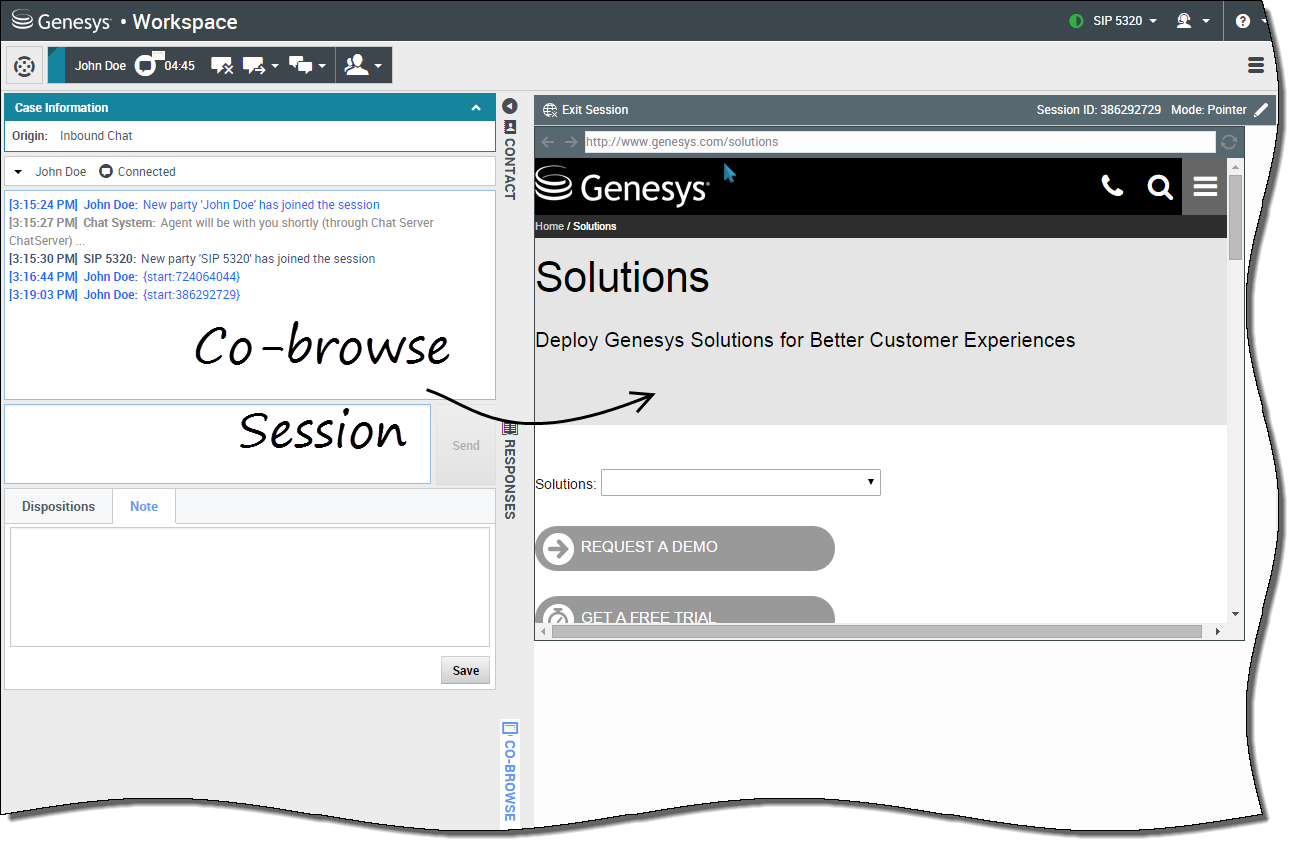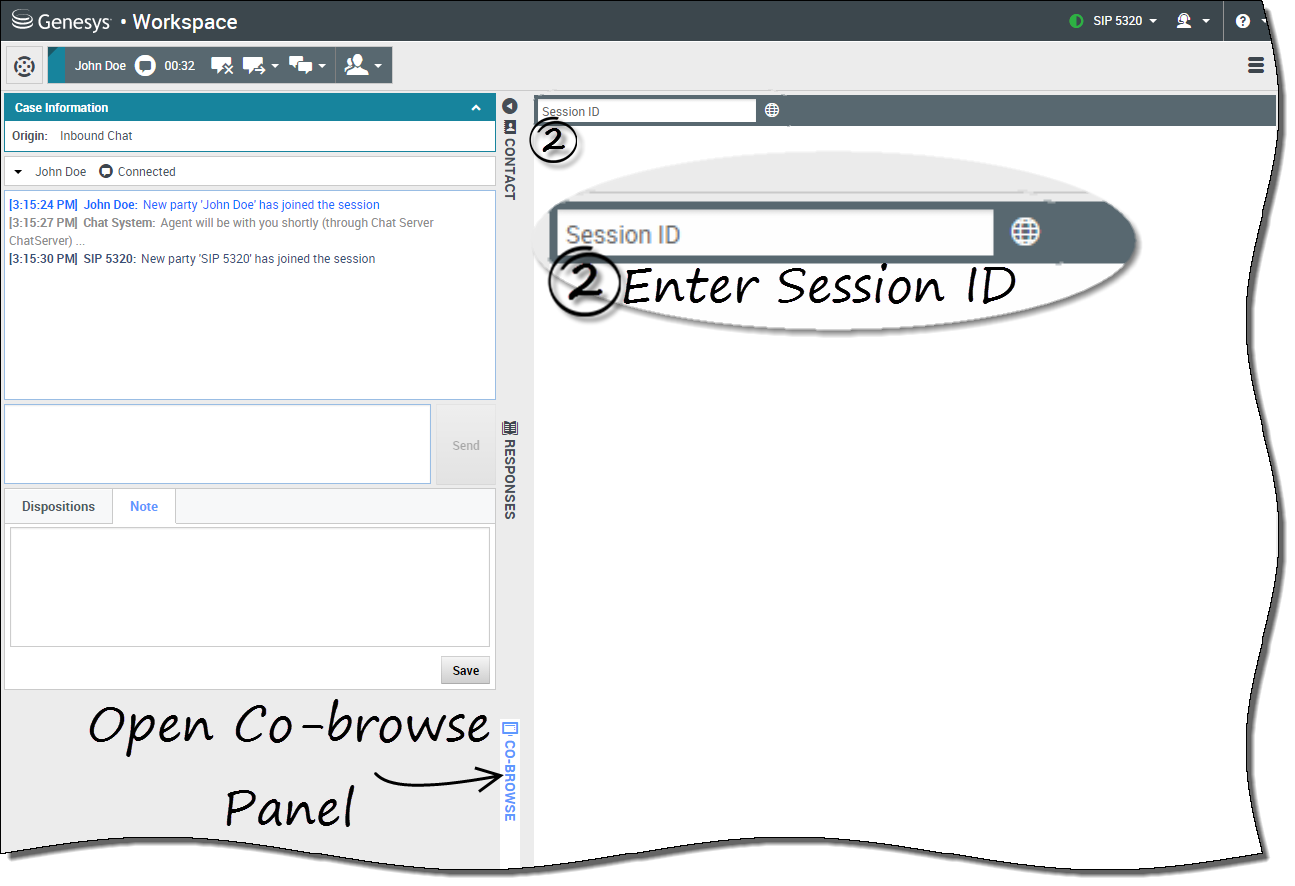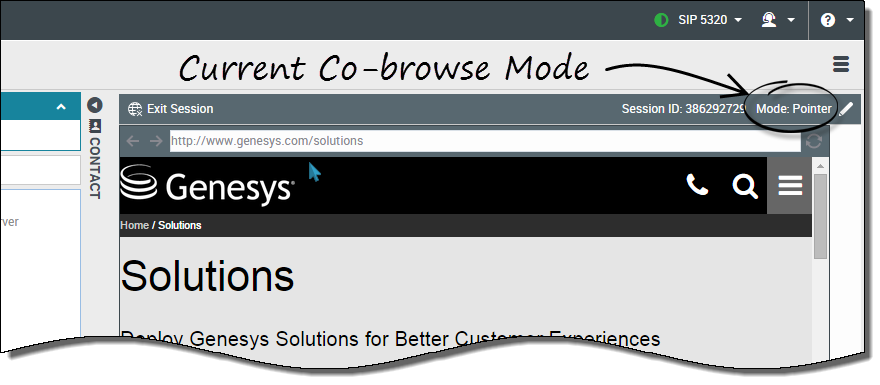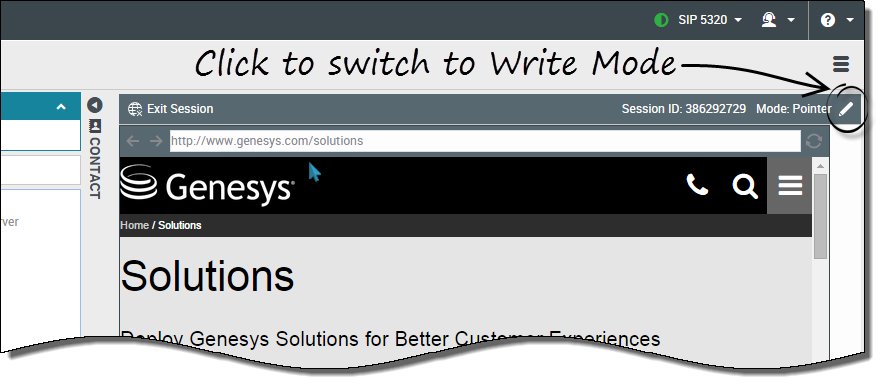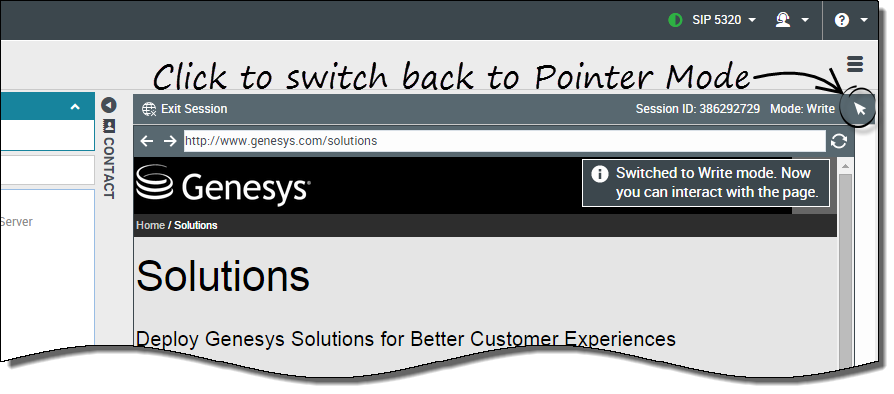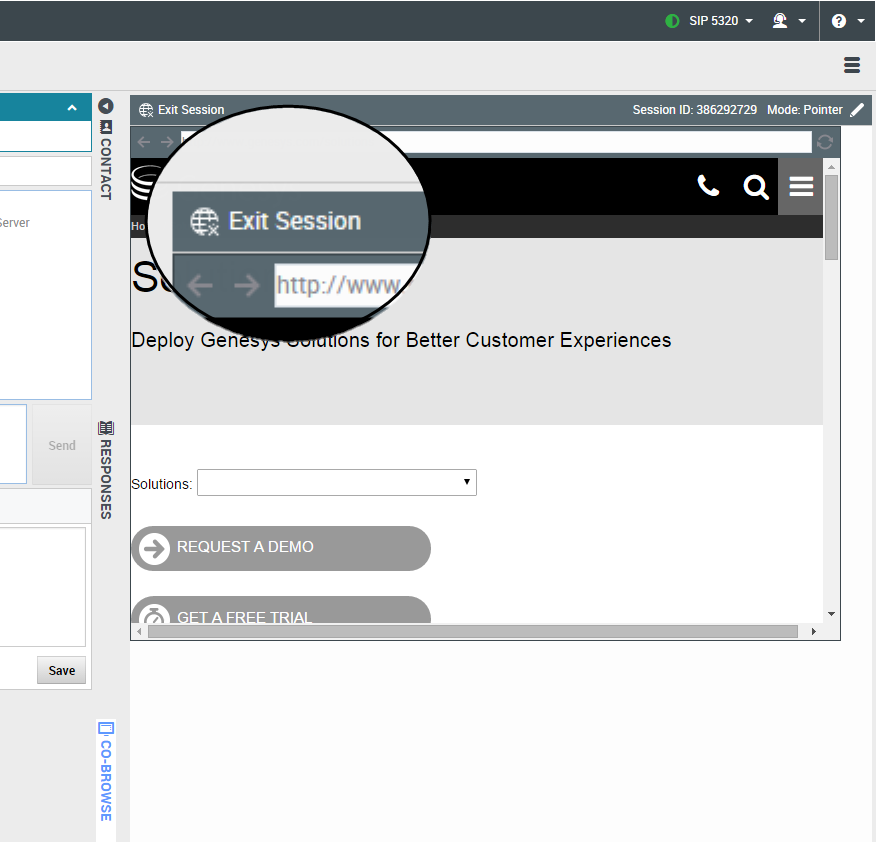Sessions de recherche commune
Lors d’une session de recherche commune Genesys, vous et votre client pouvez naviguer simultanément sur la même page Web. Contrairement aux applications conventionnelles de partage d’écran, où l’un des participants voit l’image du navigateur de l’autre participant, dans une session de recherche commune Genesys, le client et vous utilisez conjointement la même instance de page Web.
Sommaire
Lancement d’une session de recherche commune
C'est le client qui doit initier une session de recherche commune. Vous ne pouvez pas lancer une session de recherche commune. Les sites Web habilités pour la recherche commune Genesys possèdent un bouton Recherche commune que le client doit utiliser pour démarrer une session de ce type.
Lorsqu’il clique sur le bouton Recherche commune, le client voit apparaître un ID de session. Si vous êtes en communication par chat avec le client, la session de recherche commune démarre automatiquement dans votre espace de travail. Au démarrage de la session de recherche commune, un message de chat spécial apparaît, —{start:123123123} par exemple, où 123123123 est l'ID de session.
Remarque : Pour des raisons de sécurité, vous ne verrez qu'un espace réservé de certains éléments du site Web.
Démarrage d’une session de recherche commune à l'aide d'un ID de session
Si vous êtes en communication vocale ou par chat et que votre session de recherche commune ne démarre pas automatiquement, vous pouvez utiliser un ID de session pour démarrer une recherche commune.
Obtenez l'ID de session auprès du client et saisissez-le dans le champ ID de session, puis cliquez sur l'icône en forme de globe.
Vous pouvez voir maintenant le navigateur du client. Vous n’êtes pas obligé d’accéder à la même page que le client. La recherche commune utilise l'ID de session pour s'assurer que vous et votre client visualisez la même page. Dès le démarrage de la session, le client reçoit une notification sur son écran indiquant qu'il a commencé une session de recherche commune.
Remarque : la recherche commune Genesys n’autorise pas le lancement d’une conférence ou d’un transfert pour les interactions par chat et vocales.
Utilisation du mode Pointeur
Lorsque vous participez à une session de recherche commune pour la première fois, vous êtes en mode Pointeur. Vous pouvez voir ce que l'utilisateur voit, mais vous ne pouvez effectuer aucune action dans son navigateur. Vous ne pouvez pas naviguer, saisir des informations, ni soumettre des formulaires.
À tout moment, vous pouvez voir les mouvements de souris du client et inversement. Lorsque vous cliquez quelque part, un cercle rouge apparaît autour du pointeur de votre souris. Vous pouvez utiliser le cercle rouge pour diriger le client vers des sections précises de la page Web.
À tout moment, vous pouvez demander au client l’activation du mode Écriture.
Passer en Mode écriture
En mode Écriture, vous et le client pouvez effectuer toutes les actions normales d’un utilisateur. Chacun a la possibilité de saisir du texte et de cliquer sur les boutons.
Pour passer en mode Écriture, cliquez sur l’icône de crayon dans le coin supérieur droit de la zone Recherche commune. L’application demande au client d’approuver le passage en mode Écriture. Le mode Écriture est activé uniquement si le client l’accepte. Vous recevez une notification à propos de la réponse du client.
Si le client approuve le passage en mode Écriture, l’icône de crayon se transforme en icône de pointeur.
- Cliquer sur les flèches Précédent et Suivant.
- Taper une URL dans la barre d’adresse et appuyer sur la touche Entrée.
- Cliquer sur le bouton Actualiser pour recharger la page.
Les administrateurs peuvent limiter les types d’éléments interactifs qui vous sont accessibles en mode Écriture. Par exemple, ils peuvent désactiver certains liens. Par défaut, tous les boutons Soumettre sont désactivés pour les agents et ils sont inopérants si vous cliquez dessus. Les clients peuvent continuer à soumettre des formulaires comme pendant une session de navigation normale.
Important : vous pouvez uniquement effectuer une recherche commune lorsque le client est sur le site de votre entreprise. Si le client va sur un autre site, la session de recherche commune s'interrompt jusqu'à ce qu'il revienne sur votre site.
Retour au mode Pointeur
Pour passer en mode Pointeur, cliquez sur l’icône de pointeur dans le coin supérieur droit de la zone Recherche commune.
À tout moment, le client aussi peut repasser en mode Pointeur.
Arrêt d’une session de recherche commune
Quand une session de recherche commune est ouverte, les deux participants ont la possibilité d’y mettre fin à l’aide du bouton Quitter la session.
Vous pouvez aussi arrêter la session de recherche commune en arrêtant le chat sortant ou l'appel avec le client.
Si le client ferme la session, le système vous avertit et votre écran n’affiche plus le navigateur du client. De la même manière, si vous fermez la session, le client reçoit une notification.
La taille de votre navigateur virtuel (une copie du navigateur du client, mais sur votre ordinateur) est identique à celle du navigateur sur l’écran du client. Des barres de défilement apparaissent pour faciliter vos déplacements dans le navigateur du client si sa fenêtre est plus grande que votre zone Recherche commune dans Workspace Web Edition.
Masquage des données
Les administrateurs peuvent limiter les champs que vous êtes autorisé à consulter. Des astérisques (****) remplacent les caractères masqués. Par exemple, les administrateurs peuvent masquer aux agents le mot de passe et le numéro de sécurité sociale du client ou une page entière.